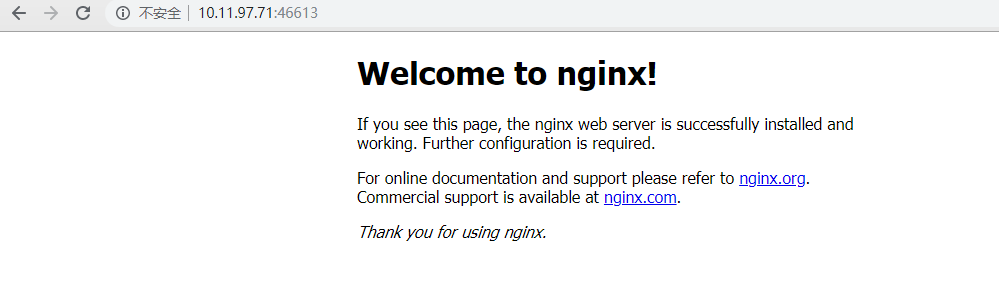kubernetes集群部署
一、环境准备
1、Kubernetes部署方式
- minikube
Minikube是一个工具,可以在本地快速运行一个单点的Kubernetes,尝试Kubernetes或日常开发的用户使用。不能用于生产环境。
官方地址:https://kubernetes.io/docs/setup/minikube/
- kubeadm
Kubeadm也是一个工具,提供kubeadm init和kubeadm join,用于快速部署Kubernetes集群。
官方地址:https://kubernetes.io/docs/reference/setup-tools/kubeadm/kubeadm/
- 二进制包
从官方下载发行版的二进制包,手动部署每个组件,组成Kubernetes集群。
小结:
生产环境中部署Kubernetes集群,只有Kubeadm和二进制包可选,Kubeadm降低部署门槛,但屏蔽了很多细节,遇到问题很难排查。我们这里使用二进制包部署Kubernetes集群,我也是推荐大家使用这种方式,虽然手动部署麻烦点,但学习很多工作原理,更有利于后期维护。
2、软件环境
|
软件 |
版本 |
|
操作系统 |
CentOS7.5_x64 |
|
Docker |
18-ce |
|
Kubernetes |
1.12 |
3、服务器角色
|
角色 |
IP |
组件 |
|
k8s-master |
10.11.97.191 |
kube-apiserver,kube-controller-manager,kube-scheduler,etcd |
|
k8s-node1 |
10.11.97.71 |
kubelet,kube-proxy,docker,flannel,etcd |
|
k8s-node2 |
10.11.97.181 |
kubelet,kube-proxy,docker,flannel,etcd |
4、自签SSL证书
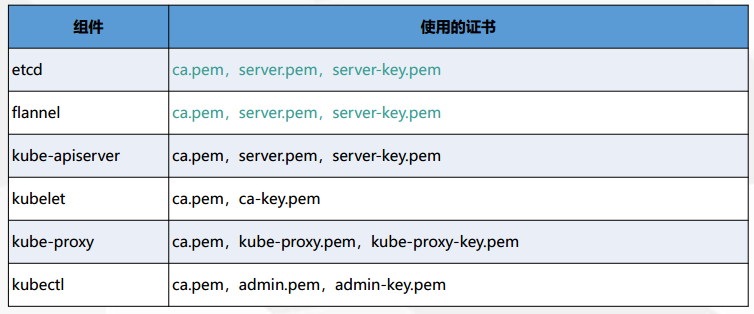
CA(Certification Authority)证书,指的是权威机构给我们颁发的证书。
密钥就是用来加解密用的文件或者字符串。密钥在非对称加密的领域里,指的是私钥和公钥,他们总是成对出现,其主要作用是加密和解密。常用的加密强度是2048bit。
RSA即非对称加密算法。非对称加密有两个不一样的密码,一个叫私钥,另一个叫公钥,用其中一个加密的数据只能用另一个密码解开,用自己的都解不了,也就是说用公钥加密的数据只能由私钥解开。
证书签名请求(CSR)
CSR(Certificate Signing Request),它是向CA机构申请数字×××书时使用的请求文件。在生成请求文件前,我们需要准备一对对称密钥。私钥信息自己保存,请求中会附上公钥信息以及国家,城市,域名,Email等信息,CSR中还会附上签名信息。
当我们准备好CSR文件后就可以提交给CA机构,等待他们给我们签名,签好名后我们会收到crt文件,即证书。
注意:CSR并不是证书。而是向权威证书颁发机构获得签名证书的申请。
把CSR交给权威证书颁发机构,权威证书颁发机构对此进行签名,完成。保留好CSR,当权威证书颁发机构颁发的证书过期的时候,你还可以用同样的CSR来申请新的证书,key保持不变.
数字签名
数字签名就是"非对称加密+摘要算法",其目的不是为了加密,而是用来防止他人篡改数据。
其核心思想是:比如A要给B发送数据,A先用摘要算法得到数据的指纹,然后用A的私钥加密指纹,加密后的指纹就是A的签名,B收到数据和A的签名后,也用同样的摘要算法计算指纹,然后用A公开的公钥解密签名,比较两个指纹,如果相同,说明数据没有被篡改,确实是A发过来的数据。
假设C想改A发给B的数据来欺骗B,因为篡改数据后指纹会变,要想跟A的签名里面的指纹一致,就得改签名,但由于没有A的私钥,所以改不了,如果C用自己的私钥生成一个新的签名,B收到数据后用A的公钥根本就解不开。
常用的摘要算法有MD5、SHA1、SHA256。
使用私钥对需要传输的文本的摘要进行加密,得到的密文即被称为该次传输过程的签名。
数字证书和公钥
数字证书则是由证书认证机构(CA)对证书申请者真实身份验证之后,用CA的根证书对申请人的一些基本信息以及申请人的公钥进行签名(相当于加盖发证书机 构的公章)后形成的一个数字文件。实际上,数字证书就是经过CA认证过的公钥,除了公钥,还有其他的信息,比如Email,国家,城市,域名等。
k8s证书生成过程
1、创建认证中心(CA)
CFSSL可以创建一个获取和操作证书的内部认证中心。
运行认证中心需要一个CA证书和相应的CA私钥。任何知道私钥的人都可以充当CA颁发证书。因此,私钥的保护至关重要。
生成CA证书和私钥(root 证书和私钥)
创建一个文件ca-csr.json:
{
"CN": "kubernetes",
"key": {
"algo": "rsa",
"size": 2048
},
"names": [
{
"C": "CN",
"L": "Beijing",
"ST": "Beijing",
"O": "k8s",
"OU": "System"
}
]
}
-
CN: Common Name,浏览器使用该字段验证网站是否合法,一般写的是域名。非常重要。浏览器使用该字段验证网站是否合法
-
C: Country, 国家
-
L: Locality,地区,城市
-
O: Organization Name,组织名称,公司名称
-
OU: Organization Unit Name,组织单位名称,公司部门
-
ST: State,州,省
生成CA证书和CA私钥和CSR(证书签名请求):
# cfssl gencert -initca ca-csr.json | cfssljson -bare ca ## 初始化ca
# ls ca*
ca.csr ca-csr.json ca-key.pem ca.pem
该命令会生成运行CA所必需的文件ca-key.pem(私钥)和ca.pem(证书),还会生成ca.csr(证书签名请求),用于交叉签名或重新签名。
使用现有的CA私钥,重新生成:
cfssl gencert -initca -ca-key key.pem ca-csr.json | cfssljson -bare ca
使用现有的CA私钥和CA证书,重新生成:
cfssl gencert -renewca -ca cert.pem -ca-key key.pem
查看cert(证书信息):
查看CSR(证书签名请求)信息:
cat ca-config.json
{
"signing": {
"default": {
"expiry": "87600h"
},
"profiles": {
"kubernetes": {
"expiry": "87600h",
"usages": [
"signing",
"key encipherment",
"server auth",
"client auth"
]
}
}
}
}
这个策略,有一个默认的配置,和一个profile,可以设置多个profile,这里的profile是kubernetes。
-
默认策略,指定了证书的有效期是一年(8760h)
-
etcd策略,指定了证书的用途
-
signing, 表示该证书可用于签名其它证书;生成的 ca.pem 证书中 CA=TRUE
-
server auth:表示 client 可以用该 CA 对 server 提供的证书进行验证
-
client auth:表示 server 可以用该 CA 对 client 提供的证书进行验证
cfssl常用命令:
-
cfssl gencert -initca ca-csr.json | cfssljson -bare ca ## 初始化ca -
cfssl gencert -initca -ca-key key.pem ca-csr.json | cfssljson -bare ca ## 使用现有私钥, 重新生成 -
cfssl certinfo -cert ca.pem -
cfssl certinfo -csr ca.csr
5、架构图
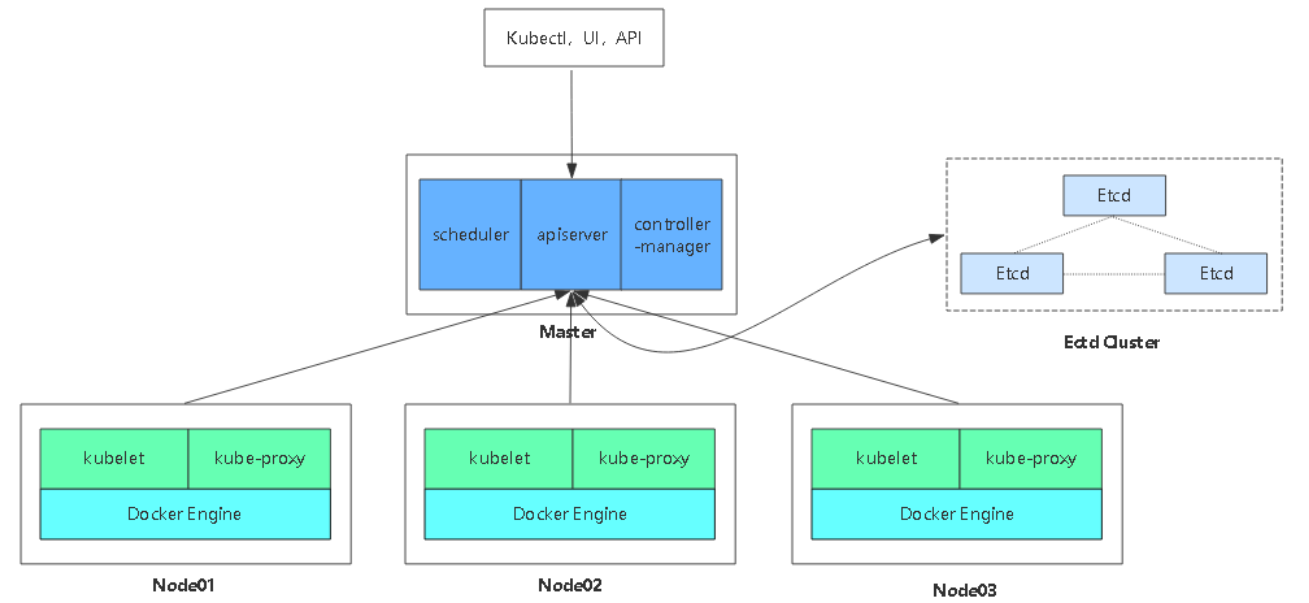
6、安装环境目录
ll /opt/kubernetes/
[root@k8s-master01 cfg]# ll /opt/kubernetes/ total 12 drwxr-xr-x 2 root root 4096 Jul 26 07:31 bin drwxr-xr-x 2 root root 4096 Jul 26 08:00 cfg drwxr-xr-x 2 root root 4096 Jul 26 07:55 ssl
- bin:二进制目录
- cfg:配置文件目录
- ssl:证书目录
二、单Master集群部署
1. 部署Etcd集群
使用cfssl来生成自签证书,先下载cfssl工具:
wget https://pkg.cfssl.org/R1.2/cfssl_linux-amd64
wget https://pkg.cfssl.org/R1.2/cfssljson_linux-amd64
wget https://pkg.cfssl.org/R1.2/cfssl-certinfo_linux-amd64
chmod +x cfssl_linux-amd64 cfssljson_linux-amd64 cfssl-certinfo_linux-amd64
mv cfssl_linux-amd64 /usr/local/bin/cfssl
mv cfssljson_linux-amd64 /usr/local/bin/cfssljson
mv cfssl-certinfo_linux-amd64 /usr/bin/cfssl-certinfo
1.1 生成证书
创建以下三个文件:
cat ca-config.json
{
"signing": {
"default": {
"expiry": "87600h"
},
"profiles": {
"www": {
"expiry": "87600h",
"usages": [
"signing",
"key encipherment",
"server auth",
"client auth"
]
}
}
}
}
cat ca-csr.json
{
"CN": "etcd CA",
"key": {
"algo": "rsa",
"size": 2048
},
"names": [
{
"C": "CN",
"L": "Beijing",
"ST": "Beijing"
}
]
}
cat server-csr.json
{
"CN": "etcd",
"hosts": [
"10.11.97.191",
"10.11.97.192",
"10.11.97.71"
],
"key": {
"algo": "rsa",
"size": 2048
},
"names": [
{
"C": "CN",
"L": "BeiJing",
"ST": "BeiJing"
}
]
}
生成证书:
cfssl gencert -initca ca-csr.json | cfssljson -bare ca -
cfssl gencert -ca=ca.pem -ca-key=ca-key.pem -config=ca-config.json -profile=www server-csr.json | cfssljson -bare server
# ls *pem

1.2 部署Etcd
二进制包下载地址:https://github.com/coreos/etcd/releases/tag/v3.2.12
以下部署步骤在规划的三个etcd节点操作一样,唯一不同的是etcd配置文件中的服务器IP要写当前的!
解压二进制包:
# mkdir /opt/etcd/{bin,cfg,ssl} -p
# tar zxvf etcd-v3.2.12-linux-amd64.tar.gz
# mv etcd-v3.2.12-linux-amd64/{etcd,etcdctl} /opt/etcd/bin/
创建etcd配置文件:
# cat /opt/etcd/cfg/etcd
#[Member] ETCD_NAME="etcd01" ETCD_DATA_DIR="/var/lib/etcd/default.etcd" ETCD_LISTEN_PEER_URLS="https://10.11.97.191:2380" ETCD_LISTEN_CLIENT_URLS="https://10.11.97.191:2379" #[Clustering] ETCD_INITIAL_ADVERTISE_PEER_URLS="https://10.11.97.191:2380" ETCD_ADVERTISE_CLIENT_URLS="https://10.11.97.191:2379" ETCD_INITIAL_CLUSTER="etcd01=https://10.11.97.191:2380,etcd02=https://10.11.97.192:2380,etcd03=https://10.11.97.71:2380" ETCD_INITIAL_CLUSTER_TOKEN="etcd-cluster" ETCD_INITIAL_CLUSTER_STATE="new"
- ETCD_NAME 节点名称
- ETCD_DATA_DIR 数据目录
- ETCD_LISTEN_PEER_URLS 集群通信监听地址
- ETCD_LISTEN_CLIENT_URLS 客户端访问监听地址
- ETCD_INITIAL_ADVERTISE_PEER_URLS 集群通告地址
- ETCD_ADVERTISE_CLIENT_URLS 客户端通告地址
- ETCD_INITIAL_CLUSTER 集群节点地址
- ETCD_INITIAL_CLUSTER_TOKEN 集群Token
- ETCD_INITIAL_CLUSTER_STATE 加入集群的当前状态,new是新集群,existing表示加入已有集群
systemd管理etcd
cat /usr/lib/systemd/system/etcd.service
[Unit]
Description=Etcd Server
After=network.target
After=network-online.target
Wants=network-online.target
[Service]
Type=notify
EnvironmentFile=/opt/etcd/cfg/etcd
ExecStart=/opt/etcd/bin/etcd \
--name=${ETCD_NAME} \
--data-dir=${ETCD_DATA_DIR} \
--listen-peer-urls=${ETCD_LISTEN_PEER_URLS} \
--listen-client-urls=${ETCD_LISTEN_CLIENT_URLS},http://127.0.0.1:2379 \
--advertise-client-urls=${ETCD_ADVERTISE_CLIENT_URLS} \
--initial-advertise-peer-urls=${ETCD_INITIAL_ADVERTISE_PEER_URLS} \
--initial-cluster=${ETCD_INITIAL_CLUSTER} \
--initial-cluster-token=${ETCD_INITIAL_CLUSTER_TOKEN} \
--initial-cluster-state=new \
--cert-file=/opt/etcd/ssl/server.pem \
--key-file=/opt/etcd/ssl/server-key.pem \
--peer-cert-file=/opt/etcd/ssl/server.pem \
--peer-key-file=/opt/etcd/ssl/server-key.pem \
--trusted-ca-file=/opt/etcd/ssl/ca.pem \
--peer-trusted-ca-file=/opt/etcd/ssl/ca.pem
Restart=on-failure
LimitNOFILE=65536
[Install]
WantedBy=multi-user.target
把刚才生成的证书拷贝到配置文件中的位置:
# cp ca*pem server*pem /opt/etcd/ssl
启动并设置开启启动:
# systemctl start etcd
# systemctl enable etcd
都部署完成后,检查etcd集群状态:
/opt/etcd/bin/etcdctl \ --ca-file=/opt/etcd/ssl/ca.pem --cert-file=/opt/etcd/ssl/server.pem --key-file=/opt/etcd/ssl/server-key.pem \ --endpoints="https://10.11.97.191:2379,https://10.11.97.192:2379,https://10.11.97.71:2379" \ cluster-health

如果输出上面信息,就说明集群部署成功。如果有问题第一步先看日志:/var/log/message 或 journalctl -u etcd
2. 在Node安装Docker
# yum install -y yum-utils device-mapper-persistent-data lvm2
# yum-config-manager \
--add-repo \
https://download.docker.com/linux/centos/docker-ce.repo
# yum install docker-ce -y
# curl -sSL https://get.daocloud.io/daotools/set_mirror.sh | sh -s http://bc437cce.m.daocloud.io
# systemctl start docker
# systemctl enable docker
3. 部署Flannel网络
原理说明
Flannel为每个host分配一个subnet,容器从这个subnet中分配IP,这些IP可以在host间路由,容器间无需使用nat和端口映射即可实现跨主机通信
每个subnet都是从一个更大的IP池中划分的,flannel会在每个主机上运行一个叫flanneld的agent,其职责就是从池子中分配subnet
Flannel使用etcd存放网络配置、已分配 的subnet、host的IP等信息
Flannel数据包在主机间转发是由backend实现的,目前已经支持UDP、VxLAN、host-gw、AWS VPC和GCE路由等多种backend
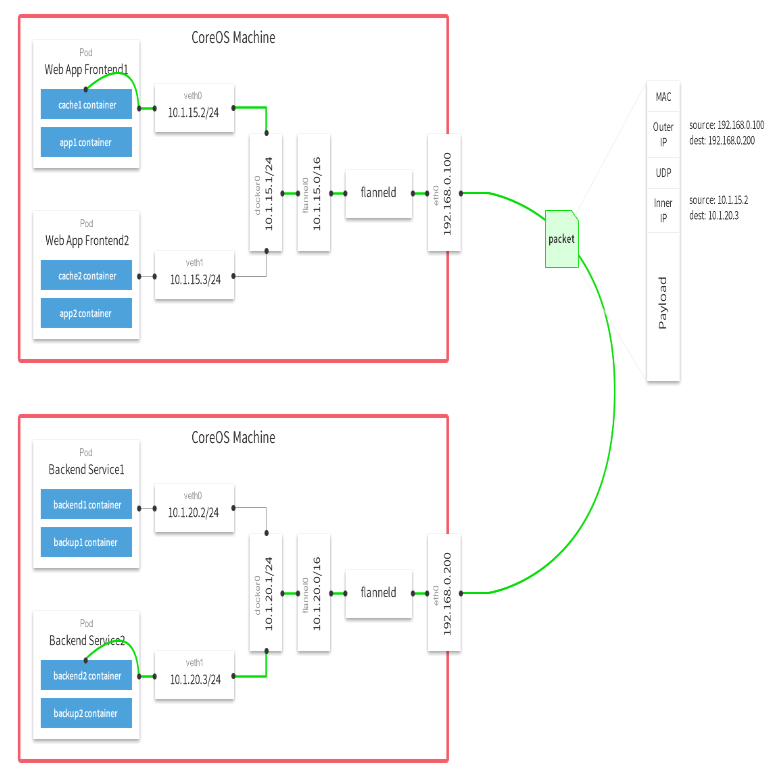
数据流过程:
-
容器直接使用目标容器的ip访问,默认通过容器内部的eth0发送出去。
-
报文通过veth pair被发送到vethXXX。
-
vethXXX是直接连接到虚拟交换机docker0的,报文通过虚拟bridge docker0发送出去。
-
查找路由表,外部容器ip的报文都会转发到flannel0虚拟网卡,这是一个P2P的虚拟网卡,然后报文就被转发到监听在另一端的flanneld。
-
flanneld通过etcd维护了各个节点之间的路由表,把原来的报文UDP封装一层,通过配置的iface发送出去。
-
报文通过主机之间的网络找到目标主机。
-
报文继续往上,到传输层,交给监听在8285端口的flanneld程序处理。
-
数据被解包,然后发送给flannel0虚拟网卡。
-
查找路由表,发现对应容器的报文要交给docker0。
-
docker0找到连到自己的容器,把报文发送过去。
Falnnel要用etcd存储自身一个子网信息,所以要保证能成功连接Etcd,写入预定义子网段:
/opt/etcd/bin/etcdctl \
--ca-file=/opt/etcd/ssl/ca.pem --cert-file=/opt/etcd/ssl/server.pem --key-file=/opt/etcd/ssl/server-key.pem \
--endpoints="https://10.11.97.191:2379,https://10.11.97.192:2379,https://10.11.97.71:2379" \
set /coreos.com/network/config '{ "Network": "172.17.0.0/16", "Backend": {"Type": "vxlan"}}'
以下部署步骤在规划的每个node节点都操作。
下载二进制包:
# wget https://github.com/coreos/flannel/releases/download/v0.10.0/flannel-v0.10.0-linux-amd64.tar.gz # tar zxvf flannel-v0.9.1-linux-amd64.tar.gz # mv flanneld mk-docker-opts.sh /opt/kubernetes/bin
配置Flannel:
cat /opt/kubernetes/cfg/flanneld
FLANNEL_OPTIONS="--etcd-endpoints=
https://10.11.97.191:2379,https://10.11.97.192:2379,https://10.11.97.71:2379 -etcd-cafile=/opt/etcd/ssl/ca.pem -etcd-certfile=/opt/etcd/ssl/server.pem -etcd-keyfile=/opt/etcd/ssl/server-key.pem"
systemd管理Flannel:
cat /usr/lib/systemd/system/flanneld.service
[Unit] Description=Flanneld overlay address etcd agent After=network-online.target network.target Before=docker.service [Service] Type=notify EnvironmentFile=/opt/kubernetes/cfg/flanneld ExecStart=/opt/kubernetes/bin/flanneld --ip-masq $FLANNEL_OPTIONS ExecStartPost=/opt/kubernetes/bin/mk-docker-opts.sh -k DOCKER_NETWORK_OPTIONS -d /run/flannel/subnet.env Restart=on-failure [Install] WantedBy=multi-user.target
配置Docker启动指定子网段:
cat /usr/lib/systemd/system/docker.service
[Unit] Description=Docker Application Container Engine Documentation=https://docs.docker.com After=network-online.target firewalld.service Wants=network-online.target [Service] Type=notify EnvironmentFile=/run/flannel/subnet.env ExecStart=/usr/bin/dockerd $DOCKER_NETWORK_OPTIONS ExecReload=/bin/kill -s HUP $MAINPID LimitNOFILE=infinity LimitNPROC=infinity LimitCORE=infinity TimeoutStartSec=0 Delegate=yes KillMode=process Restart=on-failure StartLimitBurst=3 StartLimitInterval=60s [Install] WantedBy=multi-user.target
重启flannel和docker:
# systemctl daemon-reload
# systemctl start flanneld
# systemctl enable flanneld
# systemctl restart docker
检查是否生效:

确保docker0与flannel.1在同一网段。


测试不同node之间互ping是通的。
node02节点:

在node02节点上ping node01节点:
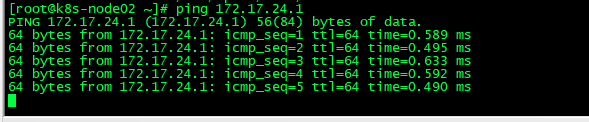
在node01节点上ping node02节点:
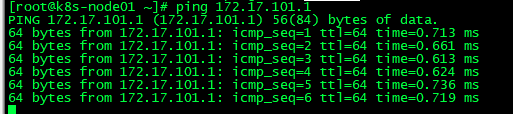
4. 在Master节点部署组件
在部署Kubernetes之前一定要确保etcd、flannel、docker是正常工作的,否则先解决问题再继续。
4.1 生成证书
创建CA证书:
# cat ca-config.json
{
"signing": {
"default": {
"expiry": "87600h"
},
"profiles": {
"kubernetes": {
"expiry": "87600h",
"usages": [
"signing",
"key encipherment",
"server auth",
"client auth"
]
}
}
}
}
# cat ca-csr.json
{
"CN": "kubernetes",
"key": {
"algo": "rsa",
"size": 2048
},
"names": [
{
"C": "CN",
"L": "Beijing",
"ST": "Beijing",
"O": "k8s",
"OU": "System"
}
]
}
# cfssl gencert -initca ca-csr.json | cfssljson -bare ca -
生成apiserver证书:
# cat server-csr.json
{
"CN": "kubernetes",
"hosts": [
"10.0.0.1",
"127.0.0.1",
"10.11.97.191",
"10.11.97.192",
"10.11.97.193",
"10.11.97.71",
"10.11.97.181",
"10.11.97.187",
"kubernetes",
"kubernetes.default",
"kubernetes.default.svc",
"kubernetes.default.svc.cluster",
"kubernetes.default.svc.cluster.local"
],
"key": {
"algo": "rsa",
"size": 2048
},
"names": [
{
"C": "CN",
"L": "BeiJing",
"ST": "BeiJing",
"O": "k8s",
"OU": "System"
}
]
}
注意:这里要规划好将来需要加入的Master ServerIP。
cfssl gencert -ca=ca.pem -ca-key=ca-key.pem -config=ca-config.json -profile=kubernetes server-csr.json | cfssljson -bare server
生成kube-proxy证书:
# cat kube-proxy-csr.json
{
"CN": "system:kube-proxy",
"hosts": [],
"key": {
"algo": "rsa",
"size": 2048
},
"names": [
{
"C": "CN",
"L": "BeiJing",
"ST": "BeiJing",
"O": "k8s",
"OU": "System"
}
]
}
# cfssl gencert -ca=ca.pem -ca-key=ca-key.pem -config=ca-config.json -profile=kubernetes kube-proxy-csr.json | cfssljson -bare kube-proxy
最终生成以下证书文件:
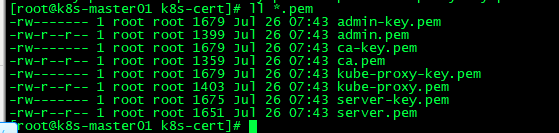
4.2 部署apiserver组件
下载二进制包:https://github.com/kubernetes/kubernetes/blob/master/CHANGELOG-1.12.md
下载这个包(kubernetes-server-linux-amd64.tar.gz)就够了,包含了所需的所有组件。
# mkdir /opt/kubernetes/{bin,cfg,ssl} -p
# tar zxvf kubernetes-server-linux-amd64.tar.gz
# cd kubernetes/server/bin
# cp kube-apiserver kube-scheduler kube-controller-manager kubectl /opt/kubernetes/bin
创建token文件,用途后面会讲到:
# cat /opt/kubernetes/cfg/token.csv
674c457d4dcf2eefe4920d7dbb6b0ddc,kubelet-bootstrap,10001,"system:kubelet-bootstrap"
第一列:随机字符串,自己可生成
第二列:用户名
第三列:UID
第四列:用户组
创建apiserver配置文件:
# cat /opt/kubernetes/cfg/kube-apiserver
KUBE_APISERVER_OPTS="--logtostderr=true \ --v=4 \ --etcd-servers=https://10.11.97.191:2379,https://10.11.97.192:2379,https://10.11.97.71:2379 \ --bind-address=10.11.97.191 \ --secure-port=6443 \ --advertise-address=10.11.97.191 \ --allow-privileged=true \ --service-cluster-ip-range=10.0.0.0/24 \ --enable-admission-plugins=NamespaceLifecycle,LimitRanger,ServiceAccount,ResourceQuota,NodeRestriction \ --authorization-mode=RBAC,Node \ --kubelet-https=true \ --enable-bootstrap-token-auth \ --token-auth-file=/opt/kubernetes/cfg/token.csv \ --service-node-port-range=30000-50000 \ --tls-cert-file=/opt/kubernetes/ssl/server.pem \ --tls-private-key-file=/opt/kubernetes/ssl/server-key.pem \ --client-ca-file=/opt/kubernetes/ssl/ca.pem \ --service-account-key-file=/opt/kubernetes/ssl/ca-key.pem \ --etcd-cafile=/opt/etcd/ssl/ca.pem \ --etcd-certfile=/opt/etcd/ssl/server.pem \ --etcd-keyfile=/opt/etcd/ssl/server-key.pem"
配置好前面生成的证书,确保能连接etcd。
参数说明:
- --logtostderr 启用日志
- ---v 日志等级
- --etcd-servers etcd集群地址
- --bind-address 监听地址
- --secure-port https安全端口
- --advertise-address 集群通告地址
- --allow-privileged 启用授权
- --service-cluster-ip-range Service虚拟IP地址段
- --enable-admission-plugins 准入控制模块
- --authorization-mode 认证授权,启用RBAC授权和节点自管理
- --enable-bootstrap-token-auth 启用TLS bootstrap功能,后面会讲到
- --token-auth-file token文件
- --service-node-port-range Service Node类型默认分配端口范围
systemd管理apiserver:
# cat /usr/lib/systemd/system/kube-apiserver.service
[Unit] Description=Kubernetes API Server Documentation=https://github.com/kubernetes/kubernetes [Service] EnvironmentFile=-/opt/kubernetes/cfg/kube-apiserver ExecStart=/opt/kubernetes/bin/kube-apiserver $KUBE_APISERVER_OPTS Restart=on-failure [Install] WantedBy=multi-user.target
启动:
# systemctl daemon-reload
# systemctl enable kube-apiserver
# systemctl restart kube-apiserver
4.3 部署scheduler组件
创建schduler配置文件:
# cat /opt/kubernetes/cfg/kube-scheduler
KUBE_SCHEDULER_OPTS="--logtostderr=true \ --v=4 \ --master=127.0.0.1:8080 \ --leader-elect"
参数说明:
- --master 连接本地apiserver
- --leader-elect 当该组件启动多个时,自动选举(HA)
systemd管理schduler组件:
# cat /usr/lib/systemd/system/kube-scheduler.service
[Unit] Description=Kubernetes Scheduler Documentation=https://github.com/kubernetes/kubernetes [Service] EnvironmentFile=-/opt/kubernetes/cfg/kube-scheduler ExecStart=/opt/kubernetes/bin/kube-scheduler $KUBE_SCHEDULER_OPTS Restart=on-failure [Install] WantedBy=multi-user.target
启动:
# systemctl daemon-reload
# systemctl enable kube-scheduler
# systemctl restart kube-scheduler
4.4 部署controller-manager组件
创建controller-manager配置文件:
# cat /opt/kubernetes/cfg/kube-controller-manager
KUBE_CONTROLLER_MANAGER_OPTS="--logtostderr=true \ --v=4 \ --master=127.0.0.1:8080 \ --leader-elect=true \ --address=127.0.0.1 \ --service-cluster-ip-range=10.0.0.0/24 \ --cluster-name=kubernetes \ --cluster-signing-cert-file=/opt/kubernetes/ssl/ca.pem \ --cluster-signing-key-file=/opt/kubernetes/ssl/ca-key.pem \ --root-ca-file=/opt/kubernetes/ssl/ca.pem \ --service-account-private-key-file=/opt/kubernetes/ssl/ca-key.pem \ --experimental-cluster-signing-duration=87600h0m0s"
systemd管理controller-manager组件:
# cat /usr/lib/systemd/system/kube-controller-manager.service
[Unit] Description=Kubernetes Controller Manager Documentation=https://github.com/kubernetes/kubernetes [Service] EnvironmentFile=-/opt/kubernetes/cfg/kube-controller-manager ExecStart=/opt/kubernetes/bin/kube-controller-manager $KUBE_CONTROLLER_MANAGER_OPTS Restart=on-failure [Install] WantedBy=multi-user.target
启动:
# systemctl daemon-reload
# systemctl enable kube-controller-manager
# systemctl restart kube-controller-manager
所有组件都已经启动成功,通过kubectl工具查看当前集群组件状态:
# /opt/kubernetes/bin/kubectl get cs
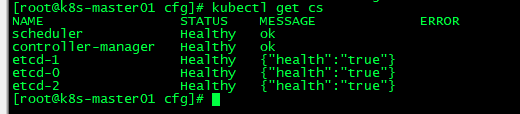
如上输出说明组件都正常。
5. 在Node节点部署组件
Master apiserver启用TLS认证后,Node节点kubelet组件想要加入集群,必须使用CA签发的有效证书才能与apiserver通信,当Node节点很多时,签署证书是一件很繁琐的事情,因此有了TLS Bootstrapping机制,kubelet会以一个低权限用户自动向apiserver申请证书,kubelet的证书由apiserver动态签署。
认证大致工作流程如图所示:

5.1 将kubelet-bootstrap用户绑定到系统集群角色
kubectl create clusterrolebinding kubelet-bootstrap \
--clusterrole=system:node-bootstrapper \
--user=kubelet-bootstrap
5.2 创建kubeconfig文件
在生成kubernetes证书的目录下执行以下命令生成kubeconfig文件:
# 创建kubelet bootstrapping kubeconfig
BOOTSTRAP_TOKEN=674c457d4dcf2eefe4920d7dbb6b0ddc
KUBE_APISERVER="https://192.168.31.63:6443"
# 设置集群参数
kubectl config set-cluster kubernetes \
--certificate-authority=./ca.pem \
--embed-certs=true \
--server=${KUBE_APISERVER} \
--kubeconfig=bootstrap.kubeconfig
# 设置客户端认证参数
kubectl config set-credentials kubelet-bootstrap \
--token=${BOOTSTRAP_TOKEN} \
--kubeconfig=bootstrap.kubeconfig
# 设置上下文参数
kubectl config set-context default \
--cluster=kubernetes \
--user=kubelet-bootstrap \
--kubeconfig=bootstrap.kubeconfig
# 设置默认上下文
kubectl config use-context default --kubeconfig=bootstrap.kubeconfig
# 创建kube-proxy kubeconfig文件
kubectl config set-cluster kubernetes \
--certificate-authority=./ca.pem \
--embed-certs=true \
--server=${KUBE_APISERVER} \
--kubeconfig=kube-proxy.kubeconfig
kubectl config set-credentials kube-proxy \
--client-certificate=./kube-proxy.pem \
--client-key=./kube-proxy-key.pem \
--embed-certs=true \
--kubeconfig=kube-proxy.kubeconfig
kubectl config set-context default \
--cluster=kubernetes \
--user=kube-proxy \
--kubeconfig=kube-proxy.kubeconfig
kubectl config use-context default --kubeconfig=kube-proxy.kubeconfig
# ls
bootstrap.kubeconfig kube-proxy.kubeconfig
将这两个文件拷贝到Node节点/opt/kubernetes/cfg目录下。
5.2 部署kubelet组件
将前面下载的二进制包中的kubelet和kube-proxy拷贝到/opt/kubernetes/bin目录下。
创建kubelet配置文件:
# cat /opt/kubernetes/cfg/kubelet
KUBELET_OPTS="--logtostderr=true \ --v=4 \ --address=10.11.97.71 \ --hostname-override=10.11.97.71 \ --kubeconfig=/opt/kubernetes/cfg/kubelet.kubeconfig \ --experimental-bootstrap-kubeconfig=/opt/kubernetes/cfg/bootstrap.kubeconfig \ --config=/opt/kubernetes/cfg/kubelet.config \ --cert-dir=/opt/kubernetes/ssl \ --pod-infra-container-image=registry.cn-hangzhou.aliyuncs.com/google-containers/pause-amd64:3.0"
参数说明:
- --hostname-override 在集群中显示的主机名
- --kubeconfig 指定kubeconfig文件位置,会自动生成
- --bootstrap-kubeconfig 指定刚才生成的bootstrap.kubeconfig文件
- --cert-dir 颁发证书存放位置
- --pod-infra-container-image 管理Pod网络的镜像
其中/opt/kubernetes/cfg/kubelet.config配置文件如下:
kind: KubeletConfiguration
apiVersion: kubelet.config.k8s.io/v1beta1
address: 192.168.31.65
port: 10250
readOnlyPort: 10255
cgroupDriver: cgroupfs
clusterDNS: ["10.0.0.2"]
clusterDomain: cluster.local.
failSwapOn: false
authentication:
anonymous:
enabled: true
systemd管理kubelet组件
# cat /usr/lib/systemd/system/kubelet.service
[Unit] Description=Kubernetes Kubelet After=docker.service Requires=docker.service [Service] EnvironmentFile=/opt/kubernetes/cfg/kubelet ExecStart=/opt/kubernetes/bin/kubelet $KUBELET_OPTS Restart=on-failure KillMode=process [Install] WantedBy=multi-user.target
启动:
# systemctl daemon-reload
# systemctl enable kubelet
# systemctl restart kubelet
在Master审批Node加入集群:
启动后还没加入到集群中,需要手动允许该节点才可以。
在Master节点查看请求签名的Node:
# kubectl get csr
# kubectl certificate approve XXXXID
# kubectl get node
5.3 部署kube-proxy组件
创建kube-proxy配置文件:
# cat /opt/kubernetes/cfg/kube-proxy
KUBE_PROXY_OPTS="--logtostderr=true \ --v=4 \ --hostname-override=10.11.97.181 \ --cluster-cidr=10.0.0.0/24 \ --proxy-mode=ipvs \ --kubeconfig=/opt/kubernetes/cfg/kube-proxy.kubeconfig"
systemd管理kube-proxy组件:
# cat /usr/lib/systemd/system/kube-proxy.service
[Unit] Description=Kubernetes Proxy After=network.target [Service] EnvironmentFile=-/opt/kubernetes/cfg/kube-proxy ExecStart=/opt/kubernetes/bin/kube-proxy $KUBE_PROXY_OPTS Restart=on-failure [Install] WantedBy=multi-user.target
启动:
# systemctl daemon-reload
# systemctl enable kube-proxy
# systemctl restart kube-proxy
Node2部署方式一样。
6. 查看集群状态
查看node
# kubectl get node
[root@k8s-master01 cfg]# kubectl get node NAME STATUS ROLES AGE VERSION 10.11.97.181 Ready <none> 20d v1.12.1 10.11.97.71 Ready <none> 20d v1.12.1
kubectl get cs
[root@k8s-master01 cfg]# kubectl get cs
NAME STATUS MESSAGE ERROR
scheduler Healthy ok
controller-manager Healthy ok
etcd-0 Healthy {"health":"true"}
etcd-1 Healthy {"health":"true"}
etcd-2 Healthy {"health":"true"}
7. 运行一个测试示例
创建一个Nginx Web,测试集群是否正常工作:
# kubectl run nginx --image=nginx --replicas=3

# kubectl expose deployment nginx --port=88 --target-port=80 --type=NodePort

查看service和pods
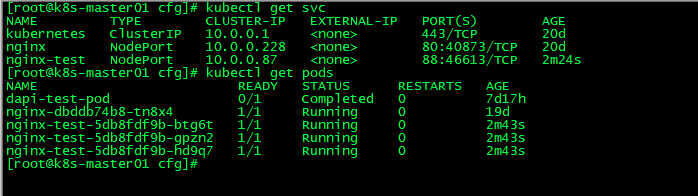
通过46613端口访问Nginx: